Windows 10で欠落しているデフォルトの電源プランを復元する方法

このガイドでは、Windows 10でデフォルトの電源プラン(バランス、高パフォーマンス、省電力)を復元する方法を詳しく解説します。
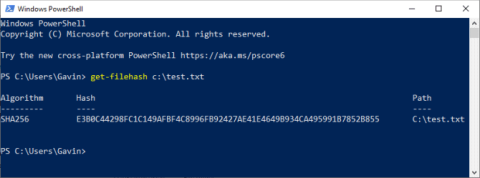
オンラインでファイルをダウンロードする場合、ファイルの整合性をチェックするためのファイル ハッシュ コードが提供されます。ほとんどの人は、ファイルが悪意のあるものであれば、Web サイトの所有者がそれに気づき、削除してくれるだろうと考えて、ファイルのハッシュ コードの検証をスキップします。ウイルス対策ソフトウェアは、不審なファイルのダウンロードを実行前に防止します。
ファイルのハッシュコードを確認する方法を知りたいですか?以下に、ダウンロードしたファイルが安全かどうかを確認するために使用できる 6 つのツールを示します。
1.PowerShellを使用してファイルのハッシュコードを確認する
Windows にはファイル ハッシュ チェッカーが組み込まれています。これはPowerShell関数であり、非常に簡単に使用できます。 PowerShell ファイル ハッシュ コード チェック機能は、SHA1、SHA256、SHA384、SHA512、MACTripleDES、MD5、RIPEMD160 コードのチェックをサポートします。
PowerShell を使用してファイル ハッシュ コードを確認する方法は次のとおりです。
まず、 キーを押してWin、「PowerShell」と入力します。 PowerShell を開くために最も一致するものを選択します。基本的なファイル ハッシュ コードを確認するコマンドは次のとおりです。
get-filehash FILEPATHFILEPATH : ファイルパスです
たとえば、get-filehash c:\test.txt を実行すると、次の出力が得られます。
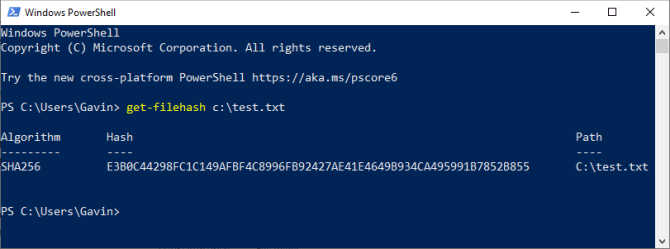
デフォルトのハッシュ出力は SHA256 です。ファイルに別のハッシュ値が必要な場合は、次のコマンドを使用します。
get-filehash -Algorithm [HASH TYPE] FILEPATH[HASH TYPE] をハッシュ コード タイプに置き換え、FILEPATH をファイル パスに置き換えます。
たとえば、「get-filehash -Algorithm SHA384 c:\test.txt」では次の出力が得られます。
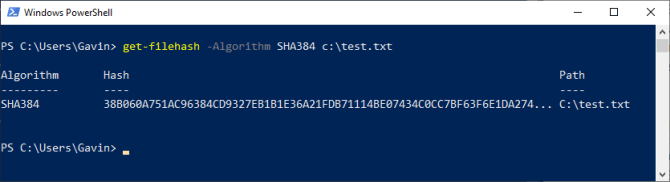
ハッシュ コードの生成にかかる時間は、ファイル サイズと使用されるアルゴリズムによって異なります。
2. ハッシュジェネレータ
https://securityxploded.com/getsoftware_direct.php?id=2211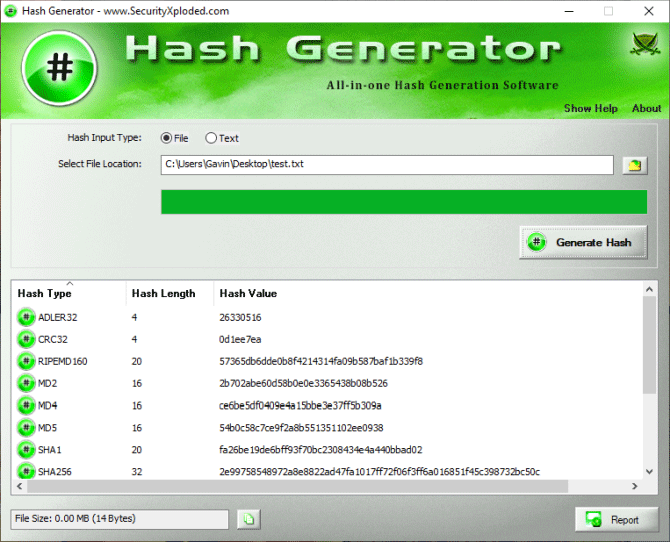
SecurityExploded のハッシュ ジェネレーターは、多くのハッシュ アルゴリズムを含む使いやすいハッシュ ジェネレーターです。この無料のハッシュ ツールは、 MD5、 SHAxxx、Base64、LM、NTLM、CRC32、ROT13、RIPEMD、ALDER32、HAVAL などのハッシュを生成できます。
これは、最も包括的なハッシュ生成ツールの 1 つです。ハッシュ ジェネレーターの優れた点は、さまざまな状況に使用できることです。特定のテキスト部分のハッシュ コードを生成したいですか?テキストをハッシュ ジェネレーターにコピーするだけです。ファイル エクスプローラーでファイル ハッシュを生成したいですか?右クリックのコンテキスト メニューで [ハッシュ ジェネレーター] オプションを使用します。
ファイルをハッシュ ジェネレーターにドラッグ アンド ドロップすることもでき、すぐに機能します。
3.ハッシュマイファイル
https://www.nirsoft.net/utils/hashmyfiles.ziphttps://www.nirsoft.net/utils/hashmyfiles-x64.zip
Nirsoft の HashMyFiles は、便利なポータブル ハッシュ ジェネレーターです。 HashMyFiles を使用すると、バッチ ハッシュを生成できます。ハッシュするファイルのリストを含む HashMyFiles をアップロードし、機能するように設定して、リスト全体のハッシュ コードを取得できます。
HashMyFiles は、MD5、SHAxxx、および CRC32 のハッシュを表示します。ハッシュ ジェネレーターと同様に、右クリックのコンテキスト メニューに HashMyFiles エントリを追加できます。ただし、HashMyFiles を使用すると、ハッシュ ジェネレーターの単一ファイル オプションではなく、コンテキスト メニューからハッシュ生成用のフォルダー全体を追加できます。
4. ハッシュタブ
HashTab は、ファイル ハッシュを生成するためのもう 1 つのツールです。ファイル ハッシュを生成するために別のインターフェイスを使用する代わりに、HashTab は[プロパティ]メニューにタブを追加します。次に、ファイルをプログラムにドラッグ アンド ドロップする代わりに、ファイルを右クリックして [プロパティ]を選択し、 [ファイル ハッシュ]タブを開きます。
HashTab はデフォルトで MD5、CRC32、SHA1 のハッシュを生成します。 HashTab オプションを使用すると、SHA、RIPEMD、TIGER、WHIRLPOOL ファミリを含む 25 を超える追加ハッシュのハッシュを追加できます。
ユーザーは、 「プロパティ」メニューを開き、「ファイル ハッシュ」タブを選択し、「設定」を選択することで、 「ファイル ハッシュ」タブに複数のハッシュ値を追加できます。追加するハッシュをチェックし、「OK」をクリックします。
HashTab のもう 1 つの優れた機能は、組み込みのファイル チェッカーです。[ファイルの比較]メニュー オプションを使用して、[ファイル ハッシュ] タブから任意のファイルを相互参照できます。
5.クイックハッシュ
https://quickhash-gui.org/downloads/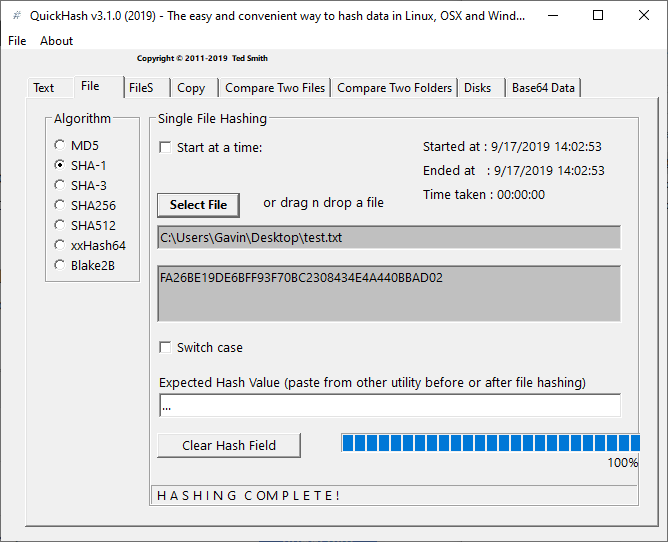
QuickHash は、Windows、macOS、および Linux 用のオープンソースのハッシュ ジェネレーターです。これは、このリストの中で最も機能が豊富なハッシュ生成およびチェック オプションの 1 つでもあります。
使用するハッシュコードの数はMD5、SHA1、SHA256、SHA512、xxHash64のみと少ないですが、QuickHashには多くの追加機能があります。
QuickHash は、フォルダー全体のハッシュを生成したり、2 つの個別のファイルを比較したり、フォルダー全体またはドライブ全体を比較したりできます。もちろん、最後のオプションはサイズによってはかなりの時間がかかる可能性がありますが、試してみる価値はあります。テキスト文書を一行ずつ操作することもできます。
6. マルチハッシュ
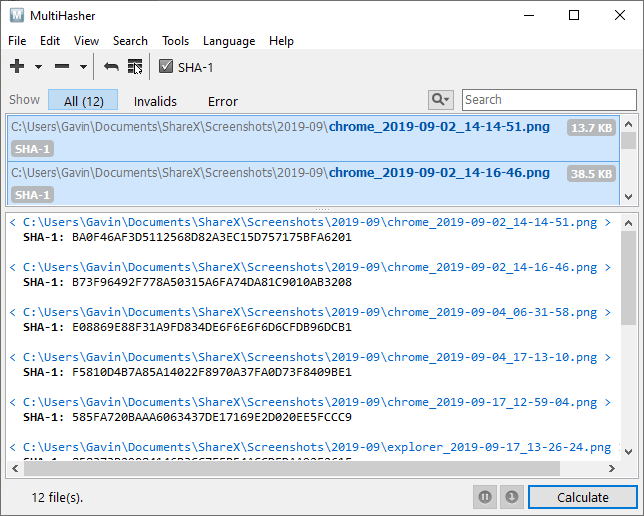
MultiHasher は、一連のハッシュ生成およびチェック ツールを 1 つのパッケージでユーザーに提供します。多くの優れたハッシュ チェックおよび生成プログラムと同様、MultiHasher にはいくつかのハッシュ生成オプションがあります。ファイルまたはフォルダー全体をドラッグ アンド ドロップして、テキスト文字列のハッシュを確認または作成できます。
MultiHasherはMD5、SHA1、SHA256、SHA384、SHA512またはRIPEMD-160のハッシュ値を出力します。
MultiHasher には、他のファイル ハッシュ ジェネレーターやチェッカーには見られない機能があります。つまり、VirusTotal の悪意のあるファイル チェック データベースが統合されています。ダウンロードしたファイルのハッシュ コードがダウンロード ソースと一致することを確認したり、望ましくないものや悪意のあるものを VirusTotal に通知したりできます。
VirusTotal クエリを使用するには、リストからファイル ハッシュを選択し、[ツール] > [Query VirusTotal]に移動します。
ファイルの整合性を確認するにはどうすればよいですか?
ダウンロードしたファイルのハッシュ コードをチェックすることは、ファイルの安全性を確認するための迅速かつ簡単な方法です。ダウンロードされたファイルが悪意のあるものであるか、何らかの方法で改ざんされている場合、結果のハッシュは Web サイトが提供するハッシュとは異なります。
もちろん、すべての Web サイトがファイルの整合性を確保するためにファイル ハッシュを相互参照するためのハッシュ コードを提供しているわけではありません。
正直に言うと、ほとんどの人はダウンロードを確認する時間を取らないため、多くの主要なサイトではファイル ハッシュの比較を提供していません。
さらに、多くの Web サイトでは、ソフトウェアの署名に組み込みのドライバー署名または認証局の証明書を使用するため、特定のファイル ハッシュを提供する必要がありません。このような場合、オペレーティング システムは、公式に認められたソフトウェア署名と一致しないソフトウェアのインストールまたは実行を許可しません。
ただし、このシステムは完璧ではないため、多くの人がファイル ハッシュ ジェネレーターやテスト ツールを使用してソフトウェアを相互参照することを好みます。
このガイドでは、Windows 10でデフォルトの電源プラン(バランス、高パフォーマンス、省電力)を復元する方法を詳しく解説します。
仮想化を有効にするには、まず BIOS に移動し、BIOS 設定内から仮想化を有効にする必要があります。仮想化を使用することで、BlueStacks 5 のパフォーマンスが大幅に向上します。
WiFi 接続に接続するときにドライバーが切断されるエラーを修正する方法を解説します。
DIR コマンドは、特定のフォルダーに含まれるすべてのファイルとサブフォルダーを一覧表示する強力なコマンド プロンプト コマンドです。 Windows での DIR コマンドの使用方法を詳しく見てみましょう。
ソフトウェアなしで Windows 10 アプリをバックアップし、データを保護する方法を説明します。
Windows のローカル グループ ポリシー エディターを使用して、通知履歴の削除やアカウントロックの設定を行う方法を説明します。
重要なリソースを簡単に監視及び管理できる<strong>IP監視</strong>ソフトウェアがあります。これらのツールは、ネットワーク、インターフェイス、アプリケーションのトラフィックをシームレスに確認、分析、管理します。
AxCrypt は、データの暗号化に特化した優れたソフトウェアであり、特にデータ セキュリティに優れています。
システムフォントのサイズを変更する方法は、Windows 10のユーザーにとって非常に便利です。
最近、Windows 10にアップデートした後、機内モードをオフにできない問題について多くのユーザーから苦情が寄せられています。この記事では、Windows 10で機内モードをオフにできない問題を解決する方法を説明します。








